1、如图下,鼠标放置在销售管理,点击统计表,可以看到系统预置了公共方案与个人方案,公共方案的意思是指此方案大家都可以看到,个人方案的意思是指此方案只是个人看到,这两种方案下面预置了不同条件的查询方案
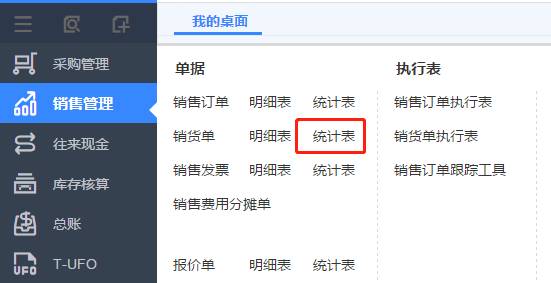
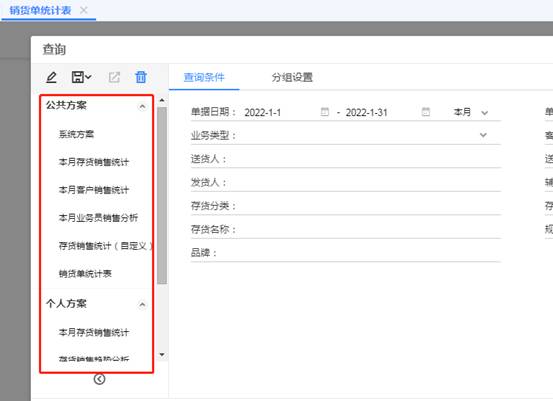
2、假如我们要按业务员查询,选中公共方案中的“本月业务员销售分析”并点击查询,如图下:
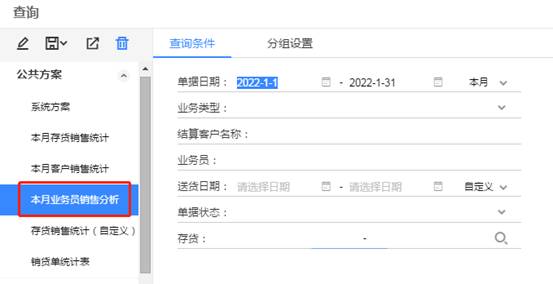
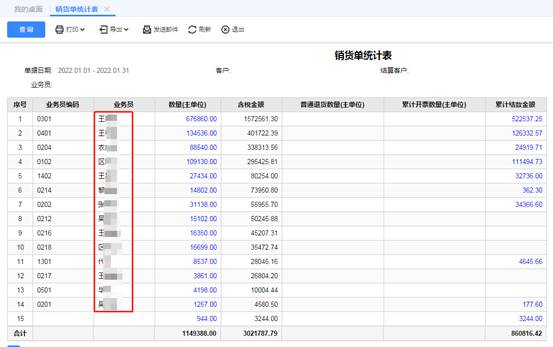
3、图上就可以看到不同业务员的销货单统计情况了,但是有些表头字段我们是不需要,那么就需要隐藏起来,点击右上角“齿轮”标志,如图下:
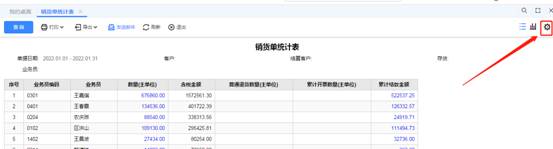
4、进入设置界面,把不需要显示名称的勾取消并确定,如图下操作:
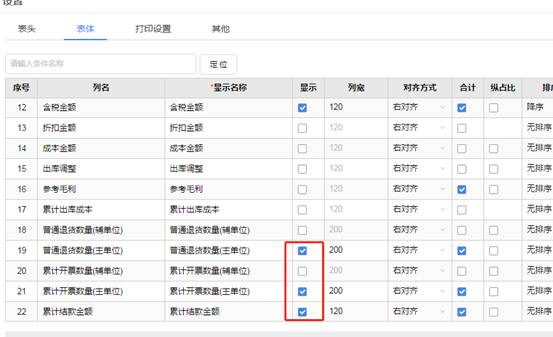
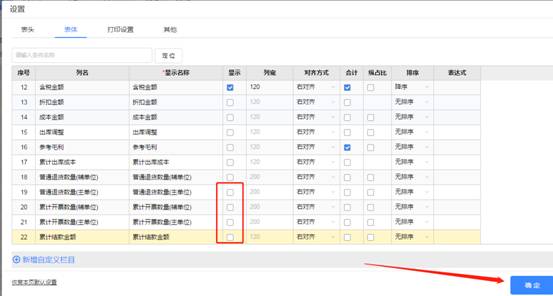
5、同样在设置界面,也可以把需要的显示名称勾出来,也可以把显示名称改成自已需要的名称,比如“金额”名称可以改为“未税金额”,如图下操作:
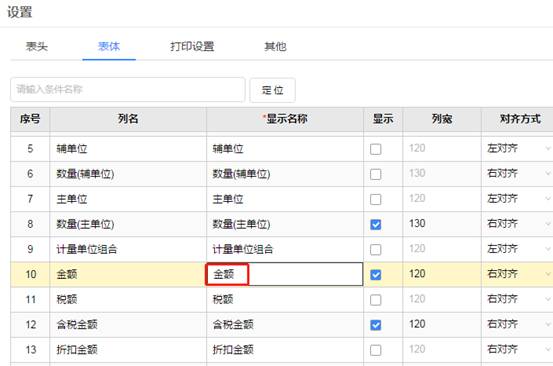
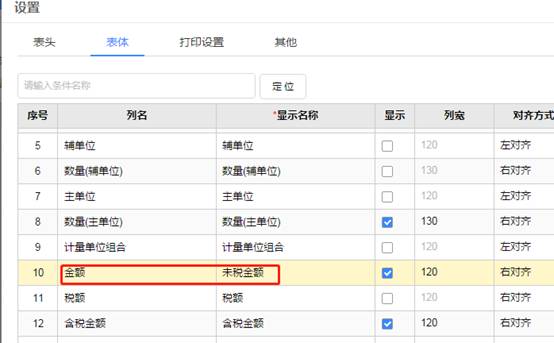
6、设置好后,点击确定就调整成了自已需要的格式,如图下:
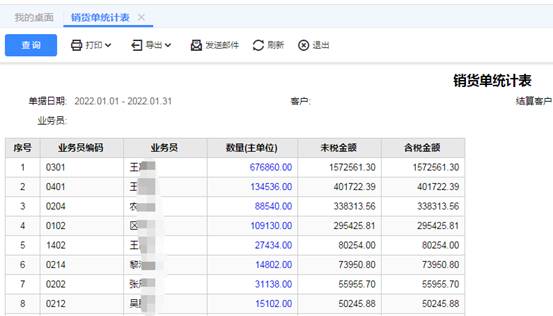
7、但是这个按业务员查询方案还需要另存为,这样下次就可以直接选择此方案进行查询了,如果不另存为下次就又回到了最初的格式,如图下在设置好的销售表统计表界面,点击查询
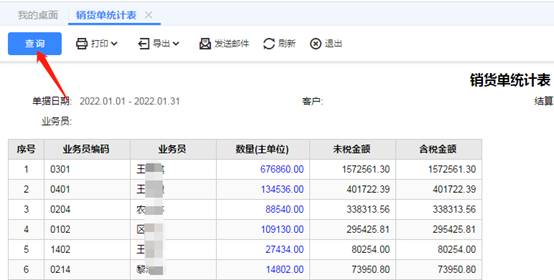
可以看到设置好的按业务员查询方案在个人方案下面,因为是做了自定义所以就默认到了个人方案,选中设置好的方案点击另存为,如图下操作:
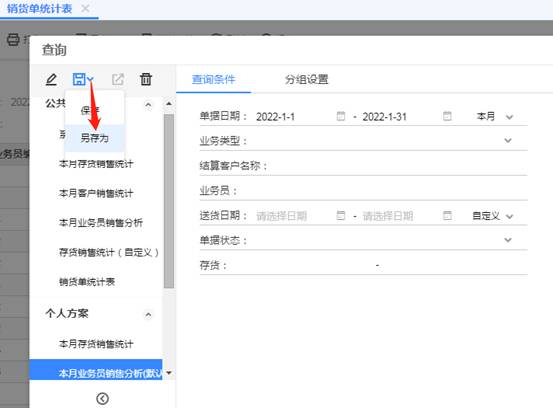
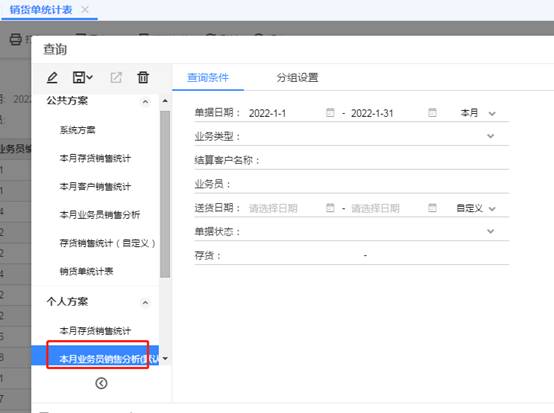
8、另存为的方案名称根据自已的需要来命名,如图下,把默认的本月业务员销售分析改成按业务员分析。同时需要注意此方案是大家都能看到,还是只是个人看到,如果大家都能看到就勾选公共方案,如果只是个人看到就勾选默认方案
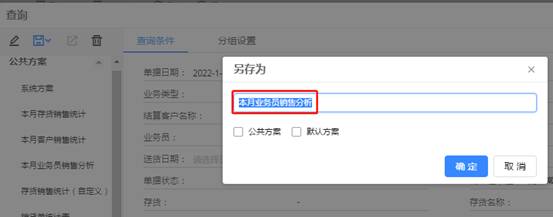
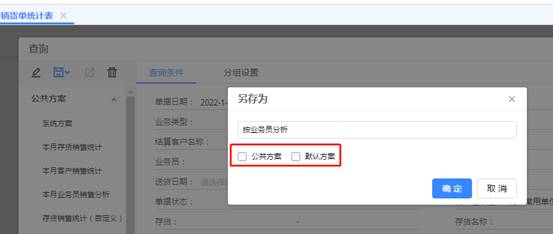
9、假如默认到了公共方案,下次我们选择此方案直接进行查询即可,就不需要再做设置了
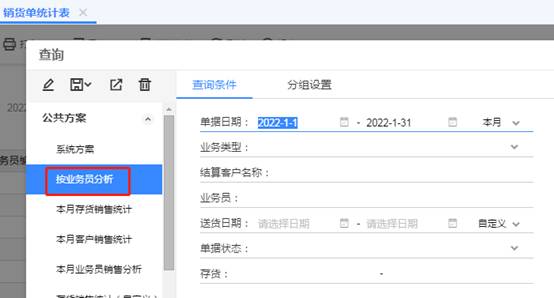
10、其他方案也是类似设置,就不再说明了。另外也再补充两点,第一点如果设置中没有我们需要的显示名称,如图下点击“分组设置”,勾选需要显示的字段,然后再选择是平级显示还是层级显示即可
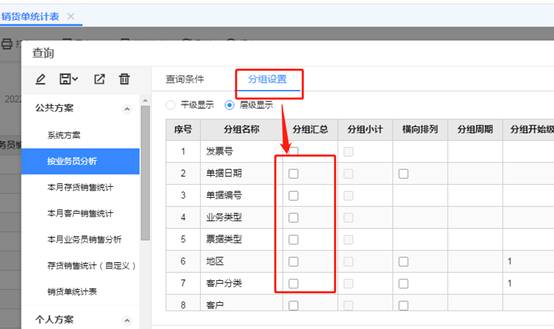
第二点我们想更直观的点开统计表或者想同时打开不同方案的统计表来对比,不想再选来选去的切换,那么选中我们刚才设置的按业务员分析,点击发布到菜单并设置好相应的菜单名称、位置等,如图下操作:
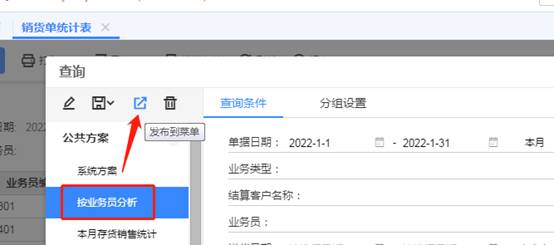
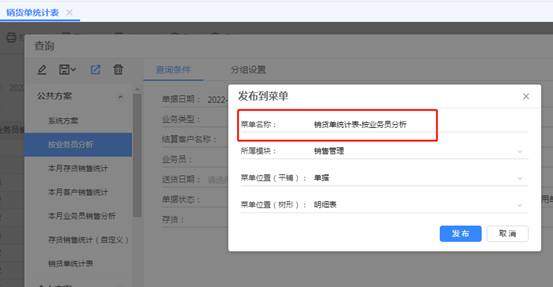
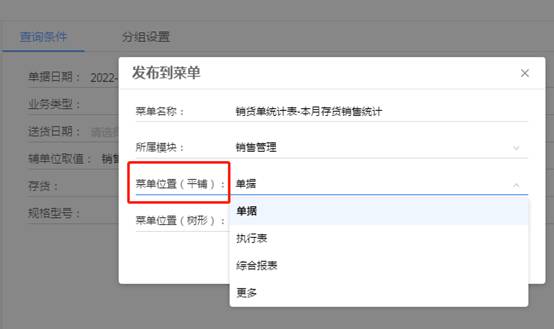
发布成功后,鼠标放置在销售管理,就可以看到菜单中相应的方案了,如图下:
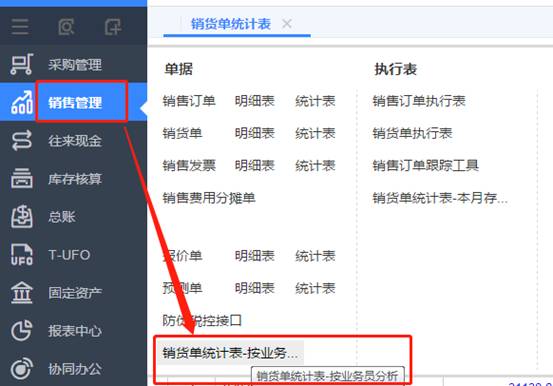
至此就分享完毕了,建议小伙们收藏并转发,不明白的小伙伴们可以联系我们!
补充:提供东莞用友,深圳用友,用友财务软件,进销存软件,用友ERP,MES系统等